Me gusta mucho escuchar música con Apple Music en mi iPhone. Pero, siempre puedo ver unas canciones que están en gris en la playlist y no se pueden reproducir. ¿Por qué? Y ¿Cómo puedo escuchar Apple Music canciones en gris? Pido ayuda.
– usuario de la comunidad de AppleSiendo la aplicación de música preinstalada en la mayoría de los dispositivos iOS, Apple Music cuenta con muchísimos usuarios en todo el mundo. Mientras disfrutan de la biblioteca de música con alta calidad de sonido, muchos oyentes quejan en la comunidad de Apple que se han encontrado con muchos problemas, por ejemplo, Apple Music canciones en gris no se pueden reproducir. ¿Por qué algunas canciones de Apple Music está en gris? O ¿hay algunas soluciones útiles para resolver este problema molestado? En esta artículo, vamos a centrarnos en el error de que Apple Music no reproduce canciones en gris. Si está sufriendo el mismo problema, lea atentamente el post de hoy.
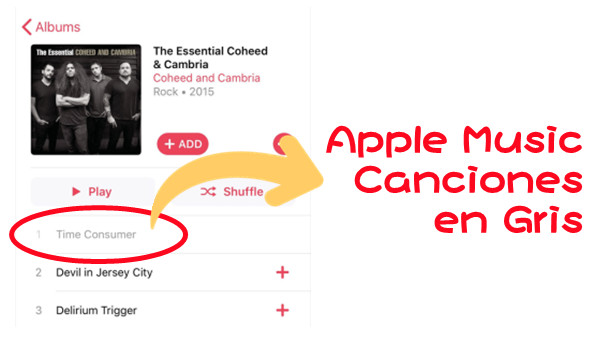
Parte 1. Por Qué iTunes/Apple Music Canciones Están en Gris
Muchos usuarios han visto canciones en gris en Apple Music y no saben por qué Apple Music no reproduce canciones en gris. En primera parte, queremos compartir con usted las razones posibles detrás de este error molestado.
Causa 1. Restricción de derechos de autor para la canción. Apple Music está disponible en muchos países y regiones, los derechos de autor de canciones son diferentes y se pueden cambiar con el pasado del tiempo. Es muy posible que la canción que ha agregado a la playlist ahora ya no está disponible en su país. Así, verá que esta canción está gris en su Apple Music.
Causa 2. Fallo de sincronización de iCloud. Si usa la función de iCloud Biblioteca de Música, el error de sincronización puede provocar Apple Music canciones en gris. El problema de sincronización puede deberse al error de conexión de red, la diferencia de canciones entre la biblioteca y el servidor Apple Music.
Causa 3. Daño de archivos de las canciones. Si los archivos de las canciones están dañados en Apple Music, también puede ver Apple Music canciones en gris y que no se pueden reproducir.
Cuasa 4. Suscripción de Apple Music ya ha caducado. A diferencia con Spotify, Apple Music no ofrece una versión gratuita a los usuarios. Si quiere escuchar música en Apple Music, tiene que suscribirse a un plan Premium. Una vez que caduque la suscripción o la forma de pago tenga algunos errores, aparacerá el problema de Apple Music canciones en gris.
Cuasa 5. Formato de canciones incompatibles. Algunas canciones pueden ser de formato no compatibles con Apple Music, por ejemplo las canciones descargadas de otras tiendas de música pueden estar en un formato que no es compatible con Apple Music. Así, están en gris en la aplicación Apple Music.
Causa 6. Restricciones de DRM. Unas canciones pueden ser limitadas por DRM y no se pueden reproducir en Apple Music o en iTunes. Después de autorizarlas en su cuenta de Apple Music o dispositivo, el error de Apple Music canciones en gris podrá resolverse.
Parte 2. Cómo Arreglar Caciones en Gris en Apple Music
Después de analizar las razones posibles que provocan el error de canciones en gris en Apple Music, lo más importante es cómo resolver el error de que Apple Music no reproduce canciones. Siga los métodos siguientes para escuchar toda la biblioteca de Apple Music.
Método 1. Verificar el estado de conexión de red. Para asegurar que la sincronización de iCloud con Apple Music está correcta, tiene que tener una conexión de red muy fuerte. Si no, cambie la red o restablezca el enrutador.
Método 2. Confirmar configuración de sincronización. Si se ha suscrito a Apple Music o iTunes Match, asegúrese de que haya activado la opción Sincronizar Biblioteca en su iPhone. En iPhone, vaya a Ajustes > Música > Sincronizar Biblioteca.
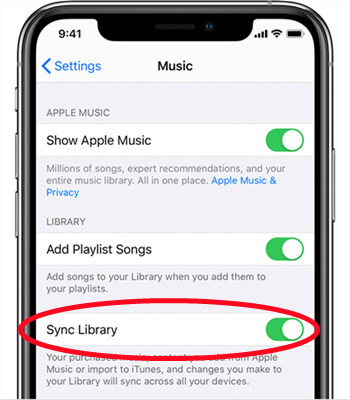
Método 3. Resincronizar Música de iTunes. Como decimos antes, la diferencia entre la biblioteca y el servidor Apple Music también puede provocar el error de Apple Music canciones en gris. Para arreglarlo, en iTunes, elimine las canciones en gris, actualice su biblioteca y playlists de iTunes, resincronice su iPhone con iTunes con un cable USB.
Método 4. Eliminar y redescargar Apple Music canciones en gris. Si se encuentra con las canciones en gris para Apple Music en iPhone, puede probar eliminarlas y descargarlas de nuevo para arreglar este error. Simplemente siga: abra la aplicación Ajustes, vaya a General > Almacenamiento del iPhone > Música, toque la opción Edtiar, seleccione el icono de todas las canciones y luego eliminar, y sincronice su iPhone con iTunes para descargar todas las canciones de nuevo.
Método 5. Confirmar la suscripción de su Apple Music. Puede abrir la aplicación Ajustes en su iPhone, toque la imagen de su perfil y luego Suscripción. En la ventana nueva, puede ver la pestaña Apple Music, por favor, confirme que la suscripción está activa.
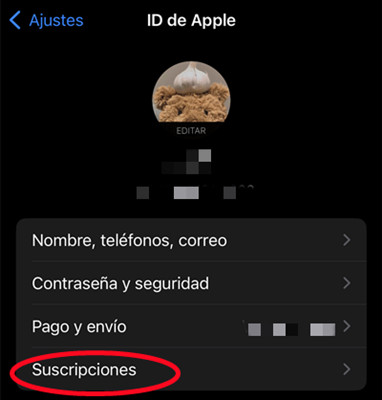
Método 6. Cerrar sesión e iniciar sesión en su Apple ID de nuevo. Abra Ajustes en su iPhone, seleccione iTunes & App Store y luego toque su Apple ID, pulse el botón Cerrar sesión, espere un poco y vuelva a iniciar sesión en su Apple ID.
Método 7. Convertir las canciones de Apple Music/iTunes a formato compatible. Para ver si la canción está protegida por DRM, vaya a iTunes, haga clic derecho en la canción, seleccione Información de la canción > Archivo, y en tipo, si muestra Protegida, significa que esta canción viene con protección DRM. En este caso, puede probar una herramienta como Tunelf Audio Converter para convertir esta canciones de DRM a formato común y lo siguiente es el botón de prueba de Tunelf.
Obtenga el producto ahora:
Obtenga el producto ahora:
Método 8. Autorizar de nuevo a su computadora. A través de reautorizar a su dispositivo, también existe la posibilidad de resolver el problema de Apple Music canciones en gris. En iTunes, seleccione Cuenta > Autorizaciones > Retirar autorización a este equipo. Espere unos segundos y luego haga clic en Dar autorización a este equipo.
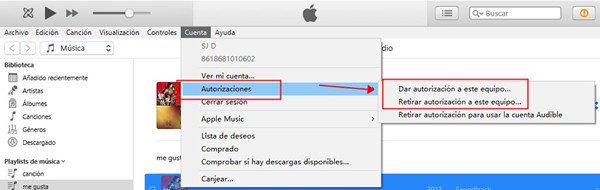
Parte 3. Cómo Escuchar Música de iTunes/Apple Music de Forma Permanente
A través de Tunelf Audio Converter, no sólo puede convertir las canciones de Apple Music con protección DRM a formato compatible, sino también puede guardar las canciones que le gustan en su dispositivo para escuchar en cualquier momento. Además de canciones en gris, en Apple Music también hay la posibilidad de encontrarse con otros errores. Si desea buscar una solución definitiva para escuchar Apple Music de forma permanente, Tunelf Audio Converter sigue siendo una buena opción.
Tunelf Audio Converter es un software de música multifuncional que se dedica a descargar y convertir música de Apple Music, audio de iTunes, audiolibros de Audible a MP3 y otros cinco formatos de audio como FLAC, AAC, WAV, M4A y M4B. Con una avanzada tecnología de descifrado, Tunelf puede romper fácilmente la protección DRM y descargar música de Apple Music/iTunes a formato de audio compatible. Además de una velocidad de conversión hasta 30 veces, en Tunelf, usted puede personalizar los parámetros de audio para música de Apple Music, incluyendo la tasa de bits, la frecuencia de muestreo y el canal. Y después de la descarga, todas las etiquetas ID3 y la calidad de audio original se guardarán completamente.

Características Clave de Tunelf Audio Converter
- Quitar la protección de DRM de Audible, Apple Music y iTunes
- Convertir Apple Music a MP3 u otros formatos para escucharlo en otros dispositivos
- Personalizar los parámetros de Apple Music como el formato de audio de salida
- Descargar Apple Music con etiquetas ID3 y sin pérdida a una velocidad de 30×
Antes de empezar, descargue e instale Tunelf Audio Converter y la aplicación iTunes en su computadora Windows o Mac.
Paso 1 Seleccionar y Importar Canciones de Apple Music a Tunelf
Abra Tunelf Audio Converter y la aplicación iTunes se iniciará automáticamente. En la parte superior, haga clic en el primer icono de biblioteca de iTunes para abrir la biblioteca de iTunes. Haga clic en la pestaña Apple Music y seleccione las canciones deseadas, luego haga clic en el botón Añadir. Espere un poco y verá las canciones de Apple Music en la interfaz de Tunelf.

Paso 2 Ajustar Parámetros de Audio para Apple Music y Registrar a Tunelf
En la esquina inferior izquierda, haga clic en el botón Formato para abrir la ventana de configuración. Aquí, puede cambie el formato de audio de salida y ajuste otros parámetros de audio, como la tasa de bits, la frecuencia de muestreo, el canal y el códec. Y luego, haga clic en el botón OK para guardar los cambios. Además, para descargar la canción completa de Apple Music, debería desbloquear la versión avanzada de Tunelf a través de seleccionar el menú > comprar.

Paso 3 Descargar Canciones de Apple Music a Formato Compatible
En la parte inferior derecha, haga clic en el botón Convertir para iniciar el proceso de descarga. Sólo espere un poco y Tunelf puede finalizar la descarga. Luego, haga clic en el tercer icono Convertido en la parte superior para localizar las canciones descargadas de Apple Music.

Conclusión
Si está molestado por las canciones en gris en Apple Music, desde este artículo, puede obtener unas soluciones factibles para resolver este error. Además, si quiere escuchar Apple Music o iTunes en cualquier momento, puede probar Tunelf Audio Converter para descargar música de Apple Music a formato de audio común. A través del botón abajo, pruebe Tunef enseguida.
Obtenga el producto ahora:
Obtenga el producto ahora:




